【PCゲーム】PCでPAD「DUALSHOCK 4」(PS4コントローラー)を使用する方法【DS4Windows】
PCで「DUALSHOCK 4」を使用する方法

Steamで使用する場合
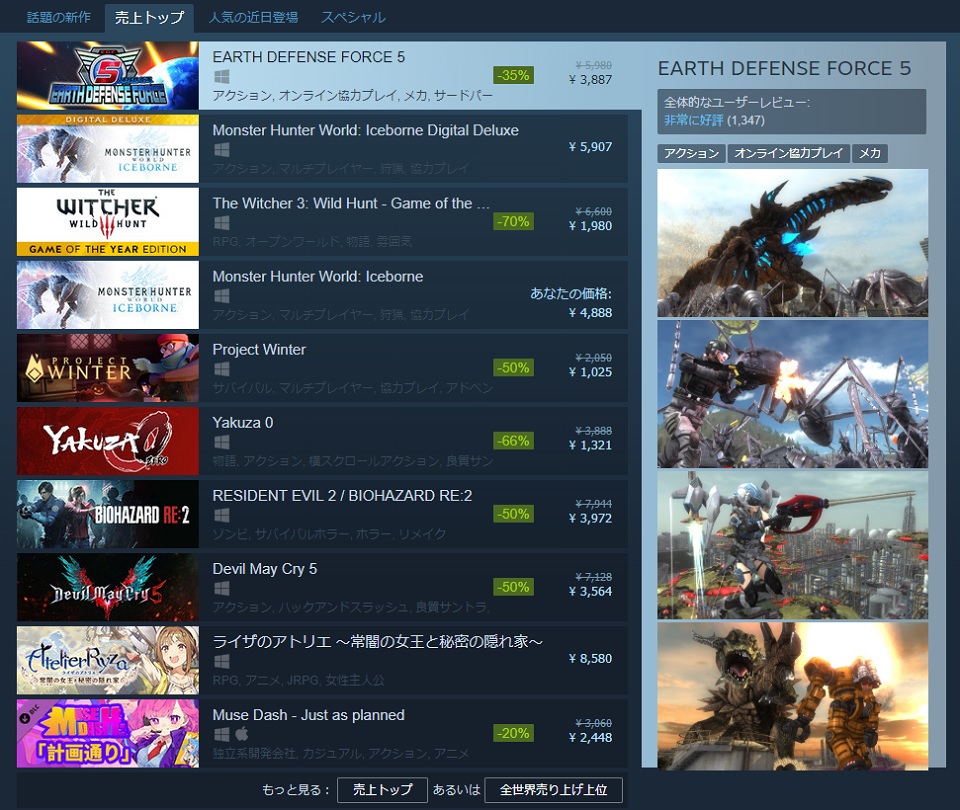
PCゲームの大手プラットフォーム「Steam」上のゲームをプレイする際は、公式でDUALSHOCK4がサポートされているので、PCに接続するだけで使用することが可能です。
PCへの接続方法
PCにDUALSHOCK4を接続する際、有線接続ならmicroUSBケーブルが、無線接続ならBluetoothアダプタが必要になります。(Bluetoothが最初から搭載されているPCは不要です)
Big Picture モード
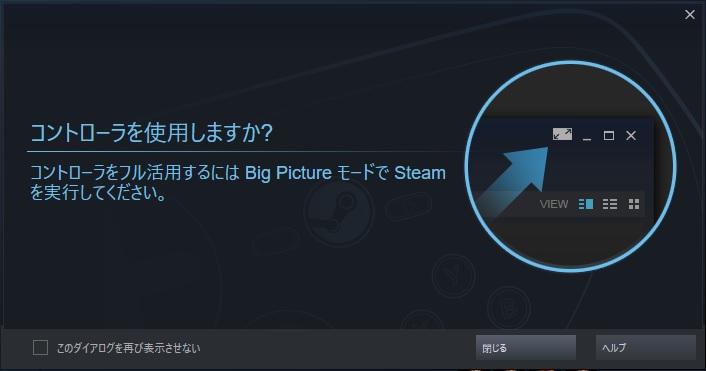
Steamでは、コントローラーで操作しやすいように「Big Picture モード」というPS4のホーム画面のようなUIが用意されています。

Steam以外で使用する場合
Steamのような「DUALSHOCK4をサポートしているプラットフォーム」以外のゲームプラットフォームでDUALSHOCK4を使用する場合、入力形式の違いによってそのまま挿しただけでは正常に動作してくれない可能性があります。

「XInput」と「DirectInput」
Windows開発元であるmicrosoft製のXboxのコントローラーはWindows上では「XInput」という形式で認識しています。
DUALSHOCK4などの他のコントローラーは「DirectInput」という形式で、そのまま挿すとゲームによってはボタンの配置が無茶苦茶になったりしてしまいまともに操作できないこともあります。
※昔はコントローラーの入力形式は「DirectInput」形式が一般的でした。近年では「XInput」に対応したゲームも多くなってきており、「XInput」のみに対応したものも増えてきているようです。
大抵の海外製PCゲームはXboxのコントローラー(マイクロソフトコントローラー)を標準にしているので、DUALSHOCK4を「DirectInput」に対応していないPCゲームで正常に動作させるためには、「DirectInput」⇒「XInput」に変換するソフトを起動して、ボタンの割り当てを設定してあげる必要があります。
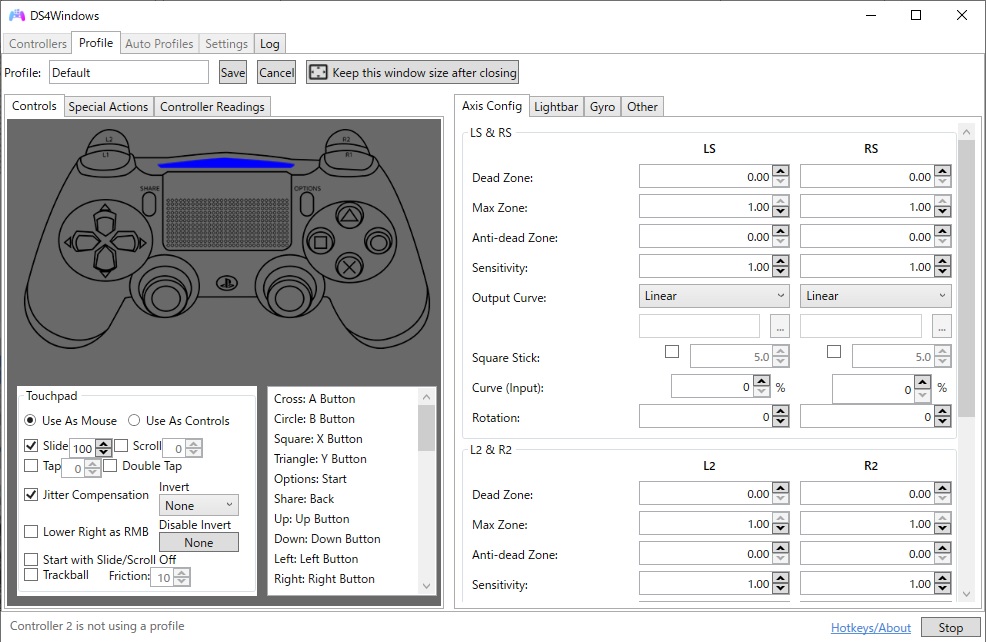

マイクロソフト(※XBOXやWindowsの開発元)製のコントローラーだとこういったソフトを介することなく正常に動作するようです。海外ではXBOXコントローラーが標準なので、PCゲームをよく遊ぶ人は1つ買っておくと良いかもしれません。
「DS4Windows」をインストール
インストール手順
https://ryochan7.github.io/ds4windows-site/こちらからDS4Windowsをダウンロード
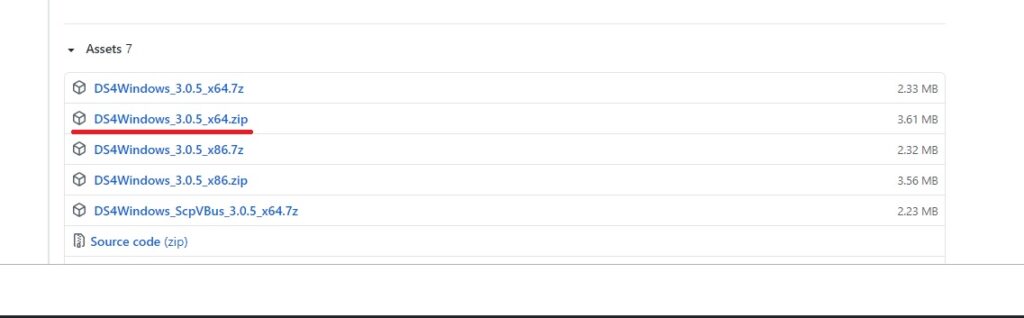
今回はDS4Windows_3.0.5_x64.zipをダウンロードしました。
zipファイルをダウンロードしたら解凍ソフトで解凍し、できたフォルダの中にある「DS4Windows.exe」を起動します。
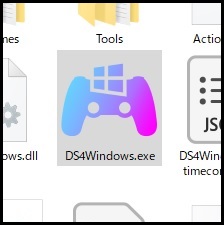
DS4Windows.exeを実行したら、初めに左側の「Program Folder」を選択します。
次に、Step1 のViGEm Bus Driverをインストールします。Step2の方はWindows7を使っている人はインストールが必要なようです。
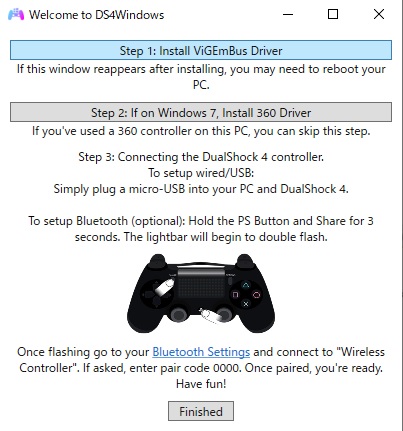
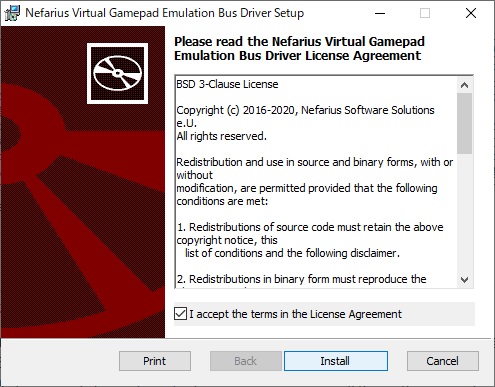
DS4Windowsの日本語化
DS4Windowsをインストールできたら、起動したDS4Windowsを日本語化しておきます。
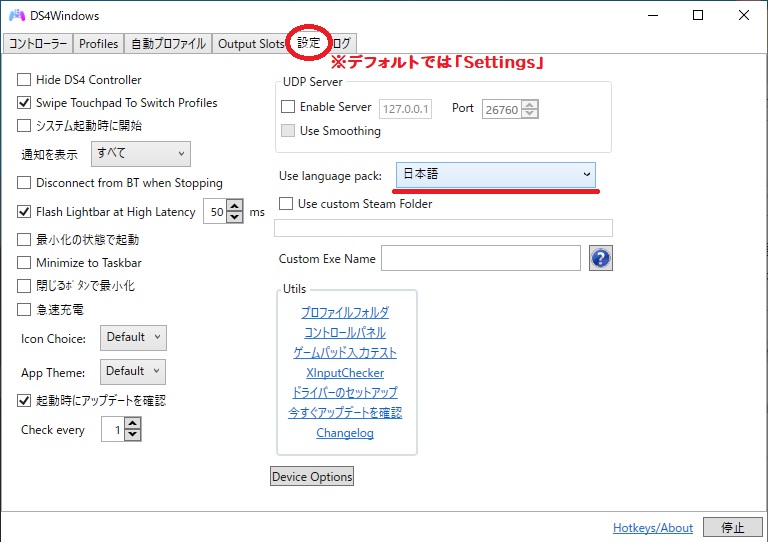
設定(デフォルトでは「Settings」)タブを開き、Use language pack で「日本語」を選択します。
DS4Windowsを再起動すると、翻訳されている部分は日本語になります。
接続状況の確認
DS4Windowsの右下の「開始/停止」と書かれているところをクリックして開始します。※「停止」と表示されていれば動作中です。
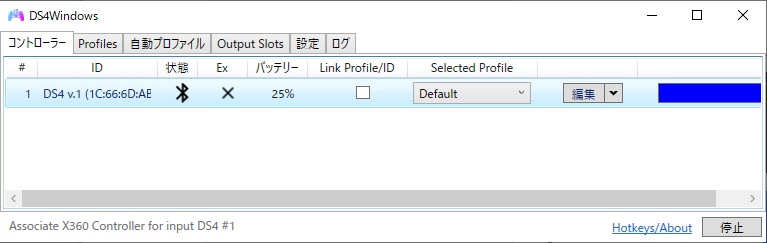
DS4Windowsが動作中で、Dualshock4がうまくPCに認識されていればコントローラータブにこのように表示されます。
「状態」がBluetoothのマークなのは無線(ワイヤレス)で接続されているためです。有線接続の場合USBのマークになります。

PR




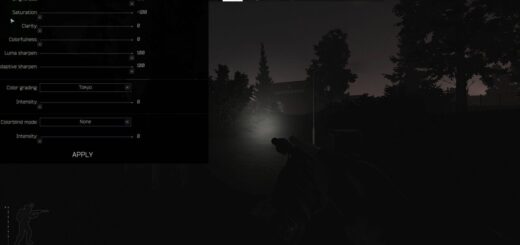


To run this application, you must install .NET. Would you like to download it now?ってでて、はいを押すと変なとこに飛ばされてしまいます…。 いいえだと進まないし、どうすれば…
めちゃめちゃ返信遅くなって申し訳ない…OTL
「.NET Framework」はソフトウェアを起動するための前提条件みたいなものなので、インストールされていない場合はその飛ばされたページから最新版をダウンロード&インストールしてみてください!